Guía: Cómo conectar Tuya a ConnectedRoom

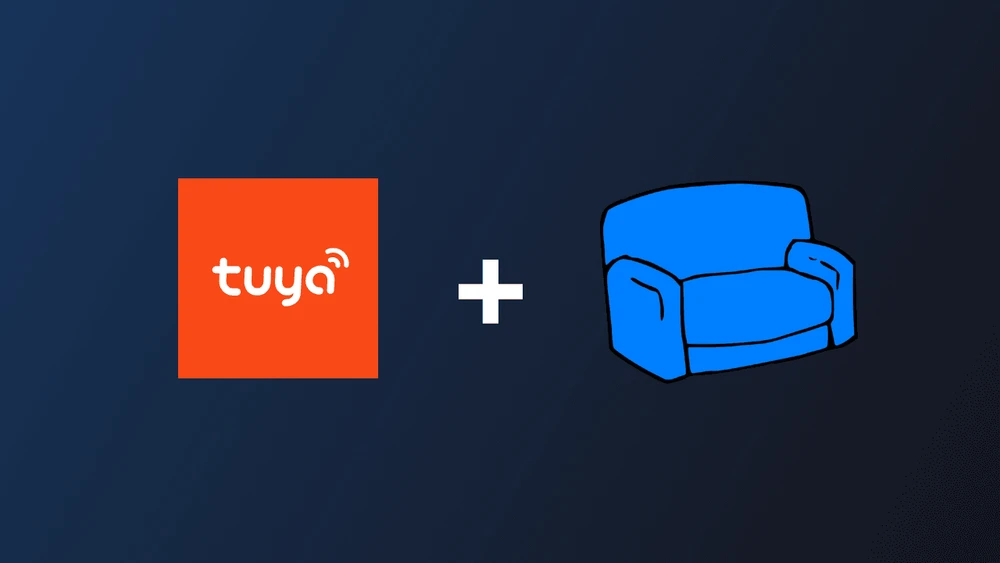


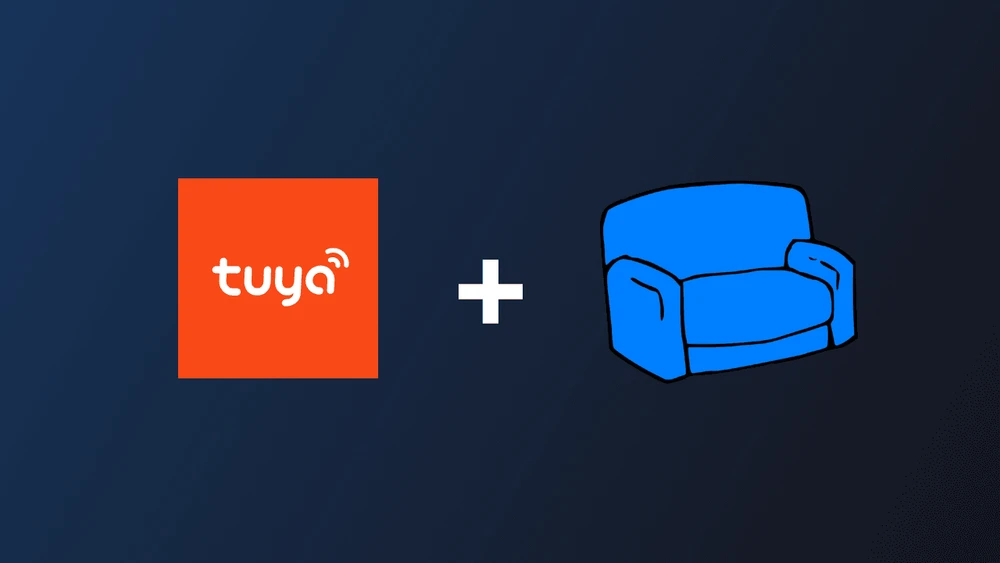


Para que ConnectedRoom pueda comunicarse con sus dispositivos Tuya, deberá crear una cuenta Tuya Developers.
Crear una cuenta

Una vez que tenga una cuenta de desarrollador de Tuya, puede seguir los siguientes pasos:
Acceda a su cuenta de desarrollador de Tuya
En la barra de navegación izquierda, seleccione Nube > Desarrollo.
En la página que aparece, seleccione Crear proyecto en la nube.
Seleccione Crear para continuar con la configuración del proyecto.
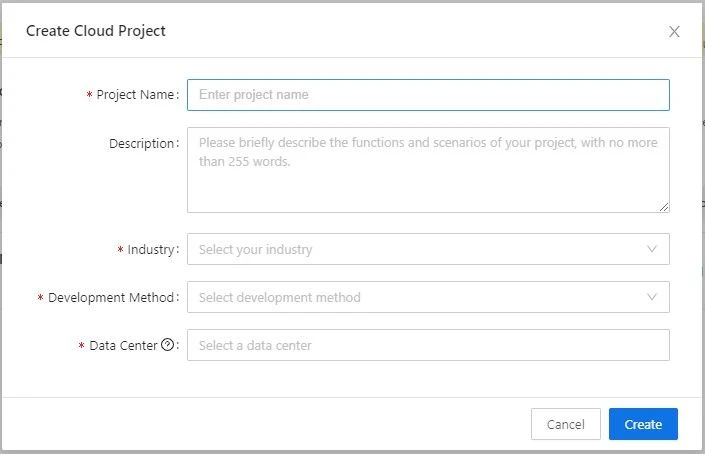
En el cuadro de diálogo Crear proyecto de nube, configure Nombre del proyecto, Descripción, Industria y Centro de datos.
En el campo Método de desarrollo, seleccione Smart Home en la lista desplegable.
En el campo Centro de datos, seleccione la zona en la que se encuentra.
Consulte la lista de países/centros de datos para elegir el centro de datos adecuado para el país en el que se encuentra.
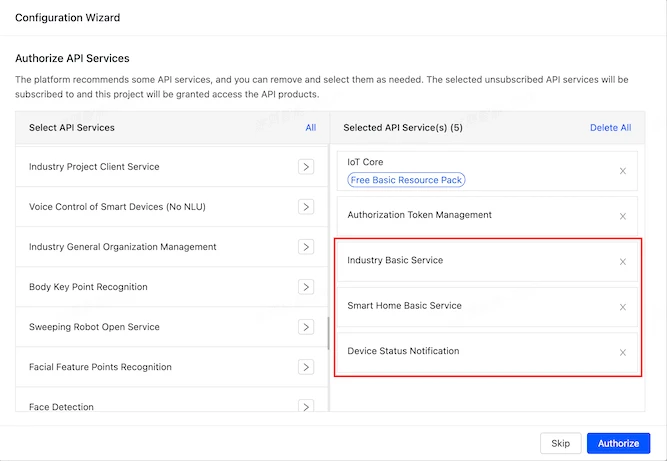
En el Asistente de Configuración, asegúrese de añadir las siguientes APIs. La lista de APIs debería tener este aspecto:
IoT Core
Gestión de tokens de autorización
Industria Servicio básico
Servicio básico Smart Home
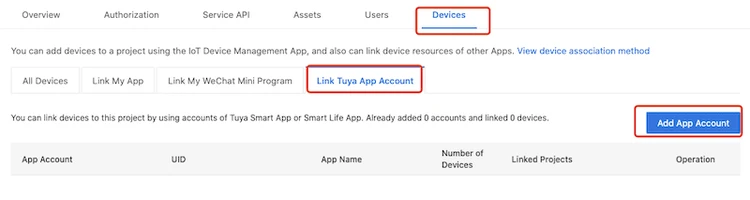
Ahora que su proyecto está creado, necesita añadir su cuenta de Tuya al proyecto. Para ello, siga los pasos que se indican a continuación:
En Nube > Desarrollo, abra el proyecto que acaba de crear utilizando el enlace situado en el extremo derecho de la lista.
Vaya a la pestaña Dispositivos.
Seleccione Vincular cuenta de aplicación > Añadir cuenta de aplicación.
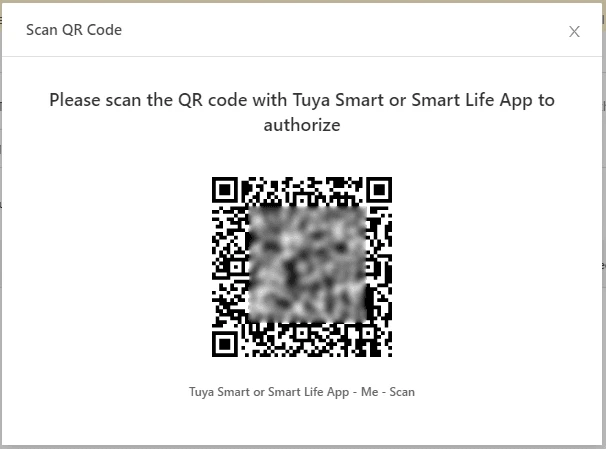
Escanea el código QR que aparece en la aplicación Tuya Smart o Smart Life a través de la sección "Yo" de la aplicación.
Seleccione Confirmar en la aplicación.
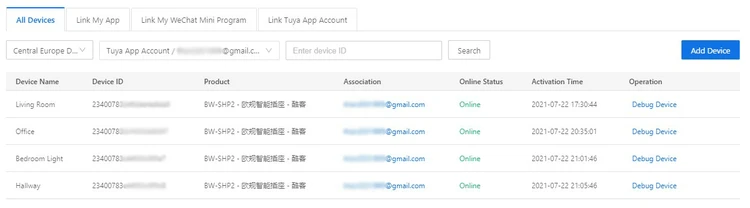
Para confirmar que todo ha funcionado, vaya a la pestaña Todos los dispositivos.
Aquí deberías poder encontrar los dispositivos desde la aplicación.
Si no se importan dispositivos, pruebe a cambiar el DataCenter y compruebe que la cuenta utilizada es la de "Propietario". Puede cambiar el DataCenter haciendo clic en el icono de la Nube en el menú de la izquierda, y luego haciendo clic en el enlace Editar en la columna Operación para su proyecto recién creado. Puede cambiar el DataCenter en la ventana emergente.
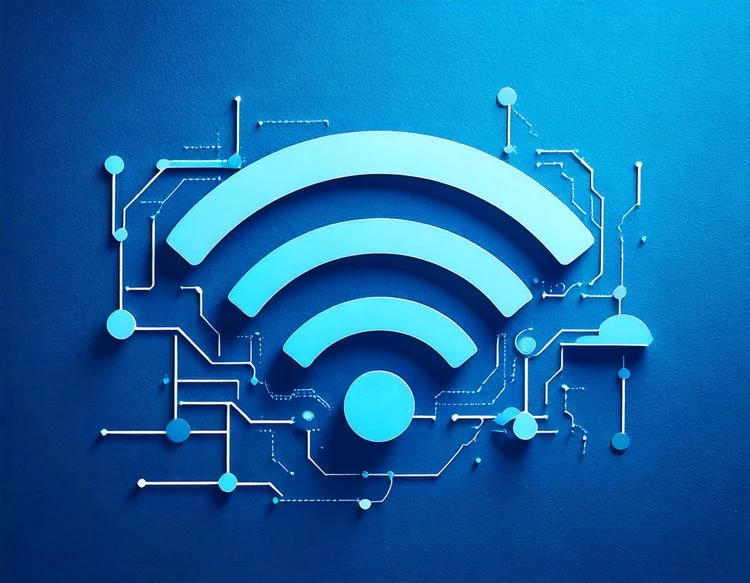
Ahora, es el momento de conectar ConnectedRoom a su proyecto Tuya:
Seleccione el proyecto creado para acceder a la página de descripción general del proyecto y obtener la clave de autorización. Las necesitará para configurar la integración. en el siguiente paso.
Copie el ID de acceso/ID de cliente en el campo ID de cliente de Tuya IoT
Copie Access Secret/Client Secret en el campo Tuya IoT Client Secret
Para Account, abra el proyecto, vaya a la pestaña Devices > Link App Account
Copie la columna UID en el campo Cuenta